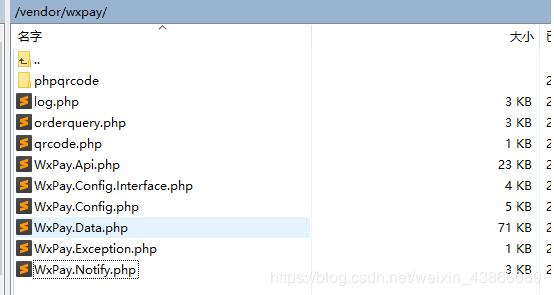JDK1.8安装
下载
打开链接: http://www.oracle.com/technetwork/java/javase/downloads/jdk8-downloads-2133151.html.
下载提示需登录账号可查看这个帖子Oracle账号.安装双击下载的安装包,按提示走就可以
完成之后进行系统变量配置环境配置依次点击我的电脑/计算机—系统属性—环境变量
- 点击下方的新建,变量名中输入JAVA_HOME,在变量值中刚才安装的jdk跟目录如:C:\\Program Files\\Java\\jdk1.8.0_231,点击确定;
- 继续点新建,新建变量名:CLASSPATH , 变量值: .;%JAVA_HOME%\\lib;%JAVA_HOME%\\lib\\tools.jar(注意最前面有一点)。
- 找到Path变量,如上图显示,点击编辑按钮在最后加上;%JAVA_HOME%\\bin;%JAVA_HOME%\\jre\\bin(注意分号问题)
- 保存上述操作后返回桌面,键盘同时点击win+R,输入cmd弹出命令提示符,输入java –version,出现版本号即安装jdk成功。
Tomcat9.0.27
下载
官网地址: http://tomcat.apache.org/.
图示是64位的windos系统zip包,点击进行下载下载好之后进行解压,记住解压路径,下面进行环境变量配置
环境变量
1.打开环境变量,新增系统变量 ,变量名CATALINA_HOME,地址为安装路径,我的路径为E:\\apache-tomcat-9.0.27-windows-x64\\apache-tomcat-9.0.27
2.编辑Path变量 ,末尾新添加 ;%CATALINA_HOME%\\bin;%CATALINA_HOME%\\lib(注意分号)
3.按windows+R,打开命令窗口,进入 tomcat 的 bin 目录,输入 service.bat install
4.直接进入 tomcat 的 bin 目录,双击 start.bat,启动服务,浏览器输入localhost:8080出现tomcat页面说明安装成功。
Mysql5.7.28
下载
官网地址: https://www.mysql.com/ ,按图示进入下载页面
1.进入环境变量,选择系统变量Path编辑,末尾添加你的mysql bin文件夹的路径如E:\\mysql-5.7.28-winx64\\mysql-5.7.28-winx64\\bin
2.在mysql根目录下创建my.ini (配置文件)和data文件夹
将basedir 与 datadir 路径改为你自己的路径
|
1
2
3
4
5
6
7
8
9
10
11
12
13
14
15
16
17
18
19
20
21
22
23
|
[mysql]
# 设置mysql客户端默认字符集
default-character-set=utf8
[mysqld]
#设置3306端口
port = 3306
# 设置mysql的安装目录
basedir=E:\\mysql-5.7.24-winx64
# 设置mysql数据库的数据的存放目录
datadir=E:\\mysql-5.7.24-winx64\\data
# 允许最大连接数
max_connections=200
# 服务端使用的字符集默认为8比特编码的latin1字符集
character-set-server=utf8
# 创建新表时将使用的默认存储引擎
default-storage-engine=INNODB
|
3.打开cmd窗口,依次输入(去掉括号里的)
|
1
2
3
|
mysqld --install (安装)
mysqld --initialize (初始化)
net start mysql(运行)
|
cmd界面输入mysql -u root -p (不用输密码,直接按回车)
修改密码语句
|
1
|
update user set authentication_string=password(“testpasswd”) where user=“root”;
|
分享一款mysql连接工具楼主感觉很好用链接:
链接: https://pan.baidu.com/s/1n-jania99H8vUIcSlD2osQ 提取码: hf3n
总结
以上所述是小编给大家介绍的Window下安装JDK1.8+Tomcat9.0.27+Mysql5.7.28的教程图解,希望对大家有所帮助,如果大家有任何疑问请给我留言,小编会及时回复大家的。在此也非常感谢大家对快网idc网站的支持!
如果你觉得本文对你有帮助,欢迎转载,烦请注明出处,谢谢!
原文链接:https://blog.csdn.net/weixin_45525601/article/details/103108311
相关文章
- 64M VPS建站:如何选择最适合的网站建设平台? 2025-06-10
- ASP.NET本地开发时常见的配置错误及解决方法? 2025-06-10
- ASP.NET自助建站系统的数据库备份与恢复操作指南 2025-06-10
- 个人网站服务器域名解析设置指南:从购买到绑定全流程 2025-06-10
- 个人网站搭建:如何挑选具有弹性扩展能力的服务器? 2025-06-10
- 2025-07-10 怎样使用阿里云的安全工具进行服务器漏洞扫描和修复?
- 2025-07-10 怎样使用命令行工具优化Linux云服务器的Ping性能?
- 2025-07-10 怎样使用Xshell连接华为云服务器,实现高效远程管理?
- 2025-07-10 怎样利用云服务器D盘搭建稳定、高效的网站托管环境?
- 2025-07-10 怎样使用阿里云的安全组功能来增强服务器防火墙的安全性?
快网idc优惠网
QQ交流群
-
2025-05-29 41
-
2025-05-25 94
-
2025-05-29 57
-
利用VS2025创建Web项目,并发送到IIS,以及IIS与ASP.NET配置
2025-05-29 18 -
2025-06-04 97